
Узнайте, как легко изменить обои Apple iPhone XR в этом посте. Вы можете использовать обои по умолчанию и загружать сторонние обои.
Сменить обои Apple iPhone XR легко, и вам не нужно беспокоиться о загрузке некоторых из них, поскольку ваше устройство уже оснащено хорошими, хорошо разработанными для его экрана. Вы также можете скачать некоторые бесплатные обои онлайн, если вы считаете, что стандартные обои не подходят для ваших глаз. Кроме того, есть приложения, которые также позволят вам загрузить и установить несколько интересных картинок в качестве обоев вашего iPhone XR.
Выбор из стандартных обоев iPhone XR
Когда вы просто хотите изменить внешний вид как домашнего экрана, так и экрана блокировки, у вас уже есть много вариантов, касающихся смены обоев.
- Запустите настройки приложение
- Нажмите на Обои.
- Нажмите на Выберите новые обои.
- Теперь выберите, хотите ли вы использовать динамический обои или просто Все еще один.
- Нажмите на обои, которые вам нравятся, чтобы просмотреть их в режиме предварительного просмотра.
- Нажмите Установлен и затем выберите, какой экран вы хотите установить обои. Вы можете выбрать Установить экран блокировки, Установить домашний экран или же Обе.
После установки обоев проведите пальцем вверх от нижней части экрана, чтобы вернуться на главный экран, и там вы сможете просмотреть новые обои.
Изменить обои iPhone XR из приложения Фото
Помимо перехода в меню «Обои» в разделе «Настройки», вы также можете изменить его прямо из приложения «Фотографии». Вот как это делается:
- Запустите Фото приложение.
- Нажмите на изображение, которое вы хотите использовать.
- Нажмите на доля кнопка.
- Проведите пальцем влево и выберите Использовать в качестве обоев чтобы войти в режим предварительного просмотра.
- Расположите и увеличьте изображение соответственно.
- Установить обои как Все еще или же перспективы.
- Теперь нажмите Установлен и выберите, следует ли установить его на Главная экран, Замок экран или оба.
Вернитесь на главный экран, чтобы проверить, как выглядит ваш iPhone XR теперь, когда на нем появились новые обои.
связаться с нами
Если вам нужна дополнительная помощь по использованию определенных функций и функций смартфона Apple iPhone XR, посетите нашу страницу учебных пособий. Там вы можете найти список с практическими рекомендациями, пошаговые руководства, а также ответы на часто задаваемые вопросы относительно iPhone XR. Если у вас возникли другие проблемы или у вас возникли проблемы при использовании телефона, вы можете связаться с нами через эту форму. Обязательно сообщите нам более подробную информацию о проблеме или проблемах, которые могут возникнуть у вас, и мы будем рады помочь вам в дальнейшем.
Оцените статью!

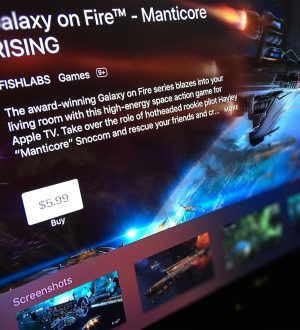

Отправляя сообщение, Вы разрешаете сбор и обработку персональных данных. Политика конфиденциальности.